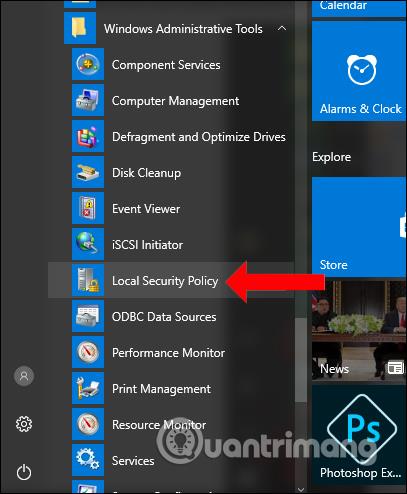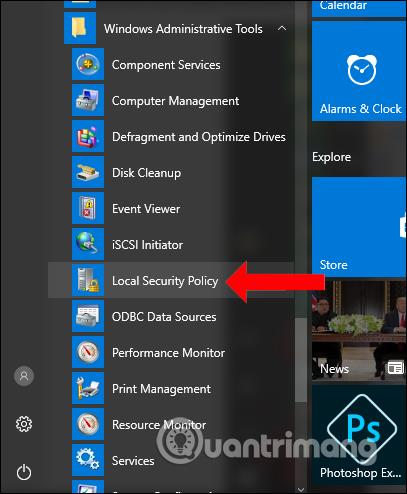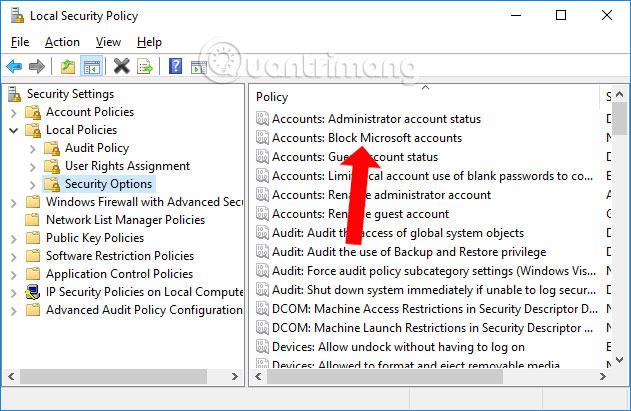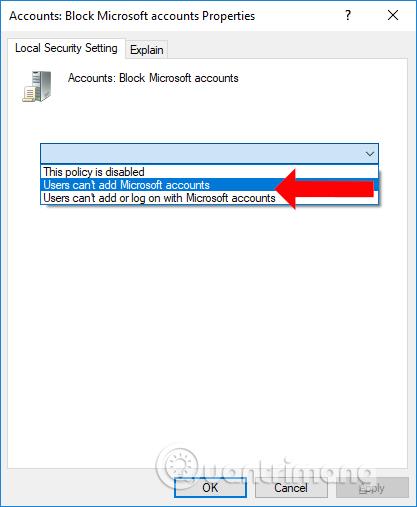Z uporabniškim računom v sistemu Windows 10 boste imeli na voljo številne prilagoditve za upravljanje osebnega Microsoftovega računa . Uporabniki se lahko prijavijo v več Microsoftovih računov in upravljajo naprej in nazaj med računi. Vendar pa morate pri računalniku v skupni rabi omejiti prijavo v več računov in lahko drugim preprečite prijavo v dodatne Microsoftove račune. Tako se drugi ljudje ne morejo več prijaviti v svoje račune v računalniku. Spodnji članek vam bo pokazal, kako blokirati dodajanje Microsoftovih računov v Windows 10.
Navodila za blokiranje dodatnih računov Microsoft Windows 10
Korak 1:
Kliknite gumb Start , nato kliknite Windows Administrator Tools in nato izberite Local Security Policy .
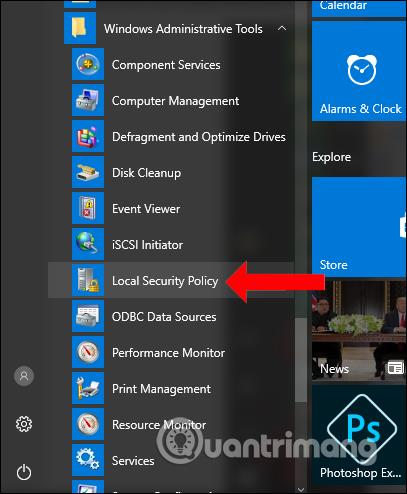
2. korak:
V vmesniku lokalne varnostne politike na seznamu na levi kliknite Lokalne politike > Varnostne možnosti .
Nato poglejte na desno in poiščite vrstico Računi: Blokiraj Microsoftove račune .
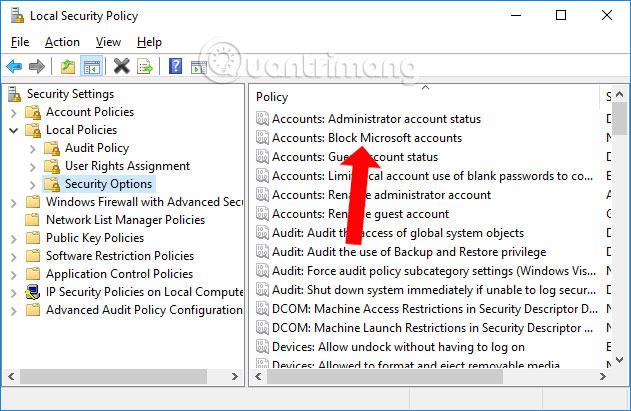
3. korak:
Prikaže se pogovorno okno za nastavitev. Na voljo bosta 2 možnosti, na katere morate biti pozorni z različno vsebino.
- Uporabniki ne morejo dodajati Microsoftovih računov: Uporabniki ne morejo dodajati Microsoftovih računov.
- Uporabniki ne morejo dodati ali se prijaviti z Microsoftovimi računi: Uporabniki ne morejo dodati ali se prijaviti z Microsoftovimi računi.
Če želite drugim preprečiti prijavo v Microsoftove račune v sistemu Windows 10, izberite Uporabniki ne morejo dodajati Microsoftovih računov , kliknite Uporabi, da shranite.
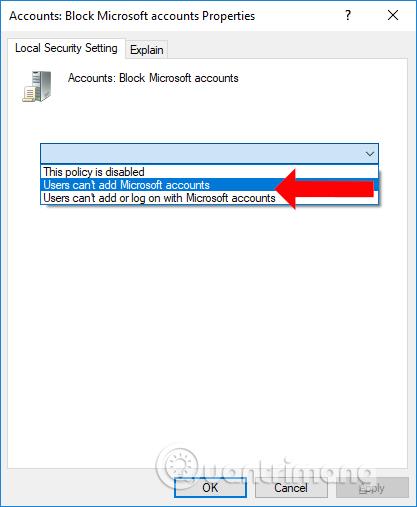
Če izberete Uporabniki ne morejo dodajati Microsoftovih računov, bomo imeli naslednje pravice:
- Preprečite dodajanje novega računa Microsoft (MS) v računalnik, medtem ko uporabljate stari račun MS.
- Lokalnega računa ni mogoče prenesti na račun MS.
- Uporabniki ne bodo mogli povezati računa, ki se trenutno uporablja v organizaciji, z računom MS.
Z možnostjo Uporabniki ne morejo dodajati ali se prijaviti z Microsoftovimi računi boste imeli naslednje funkcije:
- Preprečite dodajanje novega Microsoftovega računa v računalnik, medtem ko uporabljate stari Microsoftov račun.
- Lokalnega računa ni mogoče prenesti v Microsoftov račun.
- Računa, ki je trenutno v uporabi v organizaciji, ni mogoče povezati z Microsoftovim računom.
- Obstoječi uporabniki Microsoftovega računa se ne bodo mogli prijaviti v sistem Windows.
- Administratorji (uporabniki, ki uporabljajo Microsoftov račun) se ne bodo mogli prijaviti v sistem Windows 10.
Tudi v primeru, da ne morete dodati Microsoftovega računa v Windows 10, lahko preverite zgornji način. Možno je, da je uporabnik pomotoma omogočil način, ki ne dovoljuje prijave, ali dodal Microsoftov račun v Windows 10.
Poglej več:
Želim vam uspeh!